Para obtener el tamaño y la calidad adecuados, varios documentos se guardan en formato JPG. Los archivos JPG pueden ser grabaciones de imágenes o fotografías que otros pueden espiar o robar fácilmente. Si deseas mantenerlo protegido, puedes convertirlo a formato PDF con protección de contraseña.
Si tienes que convertir JPG a PDF protegido con contraseña para algún propósito, hay algunas formas de hacerlo. Lo veremos en este artículo.
En este artículo
¿Por qué la gente convierte imágenes como JPG en archivos PDF?
PDF ha sido diseñado para ser un documento universal y fácil de leer. Por lo tanto, si usas el formato PDF, te brinda múltiples opciones para realizar los cambios necesarios en el contenido del documento que deseas. Aquí hay algunos que convierten tus imágenes JPG a PDF.
Fácil de compartir
En caso de que tengas varias imágenes que debas compartir en línea, los archivos PDF pueden ser la mejor opción para ti. JPG a PDF se ha convertido en una norma para las organizaciones que tienen que manejar una gran cantidad de archivos multimedia todos los días. Los archivos PDF también tienden a ser más fáciles de imprimir. Entonces, si tienes que imprimir tu imagen por algún motivo, un archivo PDF es la mejor opción.
Reduce el tamaño de los archivos
La tecnología evoluciona con el tiempo. Así, cualquiera puede hacerse con fotos de alta calidad. Pero el problema es que las imágenes modernas son grandes. Si tienes que enviárselas a alguien por Internet, tienes que cortarlas. Al convertir las fotos a PDF, puedes reducir el tamaño de la imagen. Una vez reducido el tamaño, podrás enviar todas las imágenes a la vez.
Resolución mejorada
Puedes obtener una mejor resolución de las imágenes cuando las conviertes a un archivo PDF. Si deseas asegurarte de que la calidad del archivo PDF no se vea comprometida, entonces un archivo PDF es la opción adecuada. Al cambiarlo a un archivo PDF, asegúrete de que los píxeles de la imagen no se alteren. Puede beneficiar a las organizaciones que tienen que enviar archivos multimedia todos los días.
Creación de documentos multidimensionales
Cuando se trata de un archivo PDF, puedes integrar todo tipo de contenido, incluidas las imágenes. Esto también se aplica a los archivos de audio y video.
Convierte JPG a PDF con contraseña usando PDFelement
En caso de que te preguntes cómo convertir archivos JPG en PDF y luego protegerlos con una contraseña, puedes usar PDFelement.
Con PDFelement puedes convertir JPG a PDF en muy poco tiempo. Es un convertidor con todas las funciones para convertir múltiples JPG a PDF. Con este convertidor, también puedes reducir el tamaño del archivo o fusionar archivos PDF. Las imágenes JPG se convierten a PDF en alta calidad cuando utilizas PDFelement.
Ahora, descubramos cómo convertir archivos JPG a PDF usando PDFelement y luego protegerlos con una contraseña.

![]() Impulsado por IA
Impulsado por IA
Paso 1 Convertir JPG a PDF
Inicia PDFelement en tu escritorio y haz clic en la opción "Crear PDF" que se encuentra en la ventana de inicio. Tan pronto como lo hagas, PDFelement convertirá el archivo JPG a formato PDF automáticamente.

El archivo convertido se abrirá en el convertidor y podrás utilizarlo como un archivo PDF en tu escritorio.
Paso 2 Proteger PDF con contraseña
También puedes usar el software para proteger el archivo PDF con una contraseña para que no sea editado. Abre PDFelement y haz clic en la opción "Proteger". Luego encontrarás la opción "Establecer contraseña". Esto te dará la opción de establecer una contraseña para el PDF.
Notarás un cuadro de diálogo donde tendrás que ingresar la contraseña. Cuando hayas terminado, podrás establecer la contraseña. También tiene la opción de establecer el nivel de cifrado. La herramienta te permite elegir entre AES de 128 bits, AES de 156 bits y RC4 de 128 bits. Cuando hayas terminado, haz clic en "Guardar" para guardar los ajustes que has realizado.

Paso 3 Editar y guardar PDF protegido con contraseña
Ahora que has terminado de convertir la imagen a PDF con una contraseña, también puedes editarla como un archivo de Word con el editor PDFelement.

Es hora de guardar el PDF que has creado. Haz clic en la opción "Archivo" que se encuentra en la parte superior de la página. En el menú desplegable, selecciona "Guardar" para guardar el archivo PDF.


![]() Impulsado por IA
Impulsado por IA
PDFelement es una de las mejores herramientas de PDF que puede proteger tu PDF de copiar, ver e imprimir con una contraseña. Por lo tanto, puedes mantener tus datos confidenciales, seguros. Evitará el acceso no autorizado a todos tus archivos. Ofrece protocolos de cifrado AES y RC4 que bloquearán los datos confidenciales en PDF.
PDFelement es una forma asequible, rápida y fácil de convertir, editar y firmar archivos PDF.
Puedes usarlo en tu escritorio y móvil. Con esta herramienta, podrás agregar imágenes, texto y formas a los archivos PDF. PDFelement te permite agregar marcas de agua e insertar enlaces a tu documento. Es una solución PDF fácil para todas las necesidades. Tiene una interfaz de usuario extremadamente fácil, incluso si no tienes ningún conocimiento técnico. No necesitas ningún entrenamiento para usar PDFelement. Funciona de manera más eficiente y rápida.
Convierte una imagen a PDF con contraseña en línea
Puedes convertir una imagen a formato PDF y protegerla aplicando una contraseña. El proceso es muy fácil si encuentras la herramienta adecuada. Una de las mejores herramientas en línea para usar es HiPDF. La herramienta en línea viene con muchas características interesantes. Echemos un vistazo antes de usarlos para el proceso de conversión.
Conversiones precisas y rápidas
Es un conversor que te funciona perfectamente. Con HiPDF, puedes convertir archivos JPG a PDF inmediatamente después de arrastrar y soltar el archivo JPG en el cuadro de la página del software. El proceso es rápido y obtendrás resultados precisos.
Convertidor gratuito de JPG a PDF
Si usas esto no tendrás que pagar dinero y podrás completar el proceso de descarga de PDF sin problemas. Para disfrutar de un proceso de conversión fácil, simplemente arrastra y suelta el archivo JPG y conviértelo en un documento PDF.
Soporte de multiplataformas
Puedes acceder a la aplicación en tu dispositivo que ejecutado por Mac, Linux, iOS y Android. También se ejecutará en todas las versiones de Windows.
Garantiza la privacidad y seguridad de los archivos
La privacidad y la seguridad de tus archivos están garantizadas. La herramienta ha recibido certificaciones autorizadas internacionales, incluidas SSI SECURE, ISO/IEC 27001, etc. Todos los archivos que se carguen se eliminarán de forma permanente dentro de los 60 minutos posteriores a su procesamiento. HiPDF se compromete a ofrecer a los usuarios soluciones PDF con total privacidad y seguridad.
Conversión de alta calidad
HiPDF está equipado con tecnología subyacente avanzada que puede reconocer el contenido en tu archivo JPG con precisión y luego convertirlo en un PDF de alta calidad.
Ahora bien, si quieres saber cómo convertir una imagen a PDF con contraseña en línea, tendrás que seguir unos sencillos pasos.
Paso 1 Abre HiPDF en tu navegador web preferido. En la página Convertidor de JPG a PDF, encontrarás la opción para elegir el archivo. Ahora, haz clic en la opción "Elegir archivo" y luego elige el archivo que deseas convertir a PDF. También tienes la opción de arrastrar y soltar los archivos.
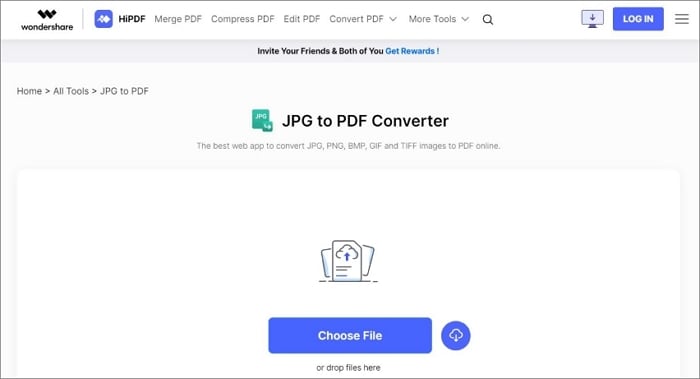
Paso 2 Tan pronto como cargues los archivos, encontrarás el botón "Convertir". OCR se ejecutará en el documento JPG que se escanea para la conversión. Espera unos segundos y los archivos PDF se generarán para su descarga.
Paso 3 Luego protege el archivo PDF con el protector HiPDF cargando tu archivo y configurando una contraseña.
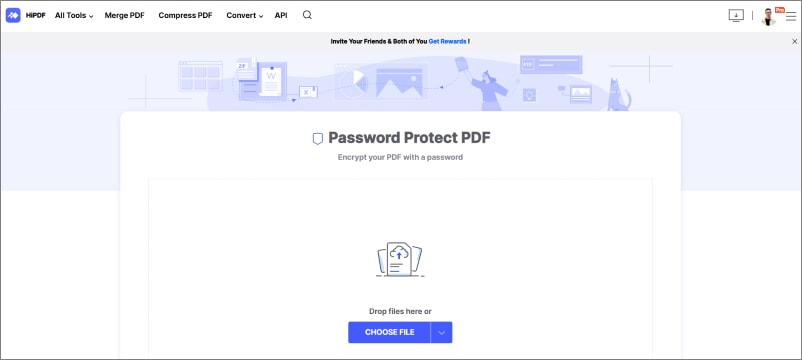
HiPDF admite la conversión de imágenes a PDF en varios dispositivos y plataformas, como iPhone, iPad, Windows, macOS y Android, como una solución de PDF web.
Conclusiones
Los archivos de imagen se pueden modificar fácilmente y no tienen una huella electrónica de los cambios que se hayan aplicado al archivo. Entonces, cualquiera puede robar el tuyo sin dejar rastros. Si eres diseñador gráfico, es posible que se te prive de crédito o compensación por su trabajo. Aquí es cuando los archivos PDF resultan útiles. Los archivos PDF no se pueden cambiar sin dejar huella. Proporcionan muchas opciones para asegurarse de que tu trabajo sea robado. Una de esas opciones es usar una contraseña para el archivo PDF.
Puedes convertir imágenes a archivos PDF utilizando PDFelement. Es una herramienta PDF todo en uno que no solo puede convertir archivos, sino que también te permitirá protegerlos con una contraseña. Sin embargo, si no deseas descargar ninguna herramienta en tu dispositivo, puedes utilizar una herramienta en línea. HiPDF es una de las mejores herramientas en línea que puedes utilizar para modificar y convertir imágenes a archivos PDF.

